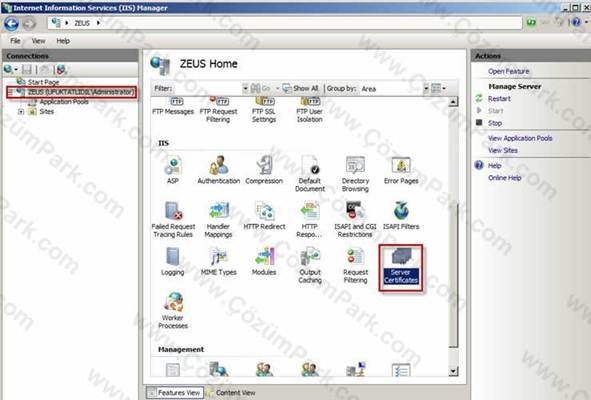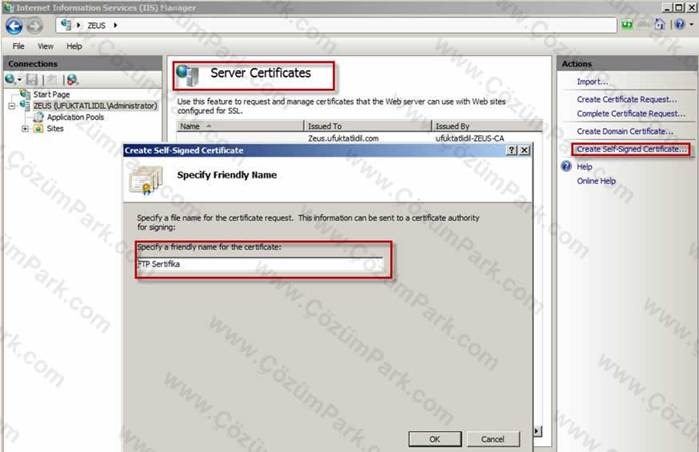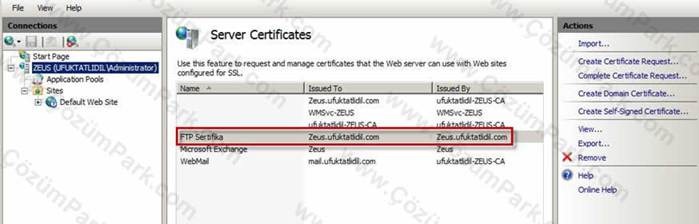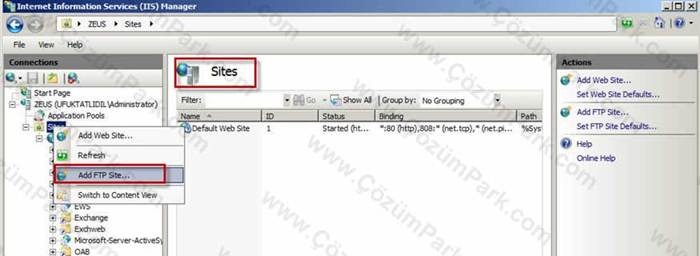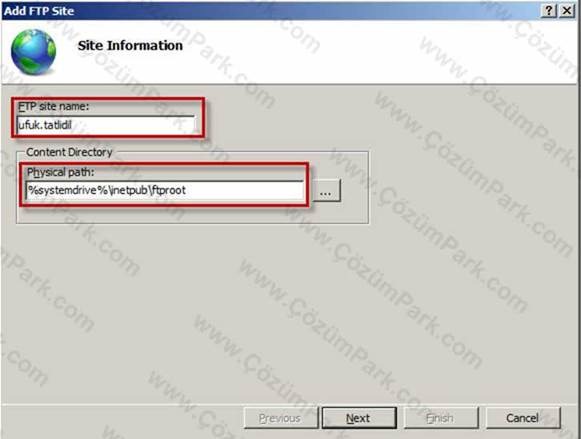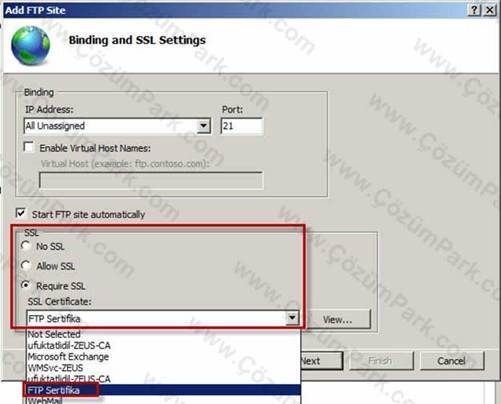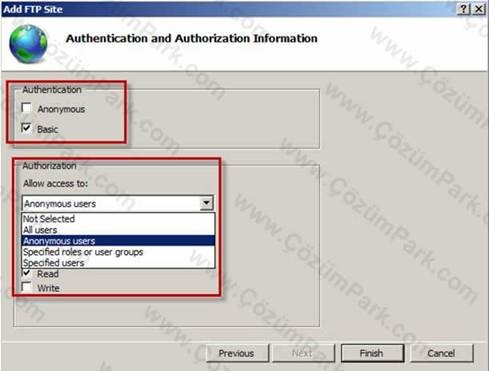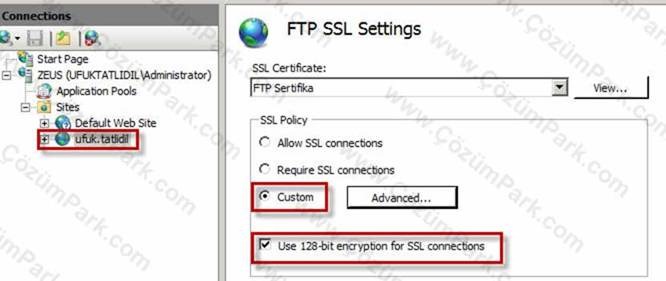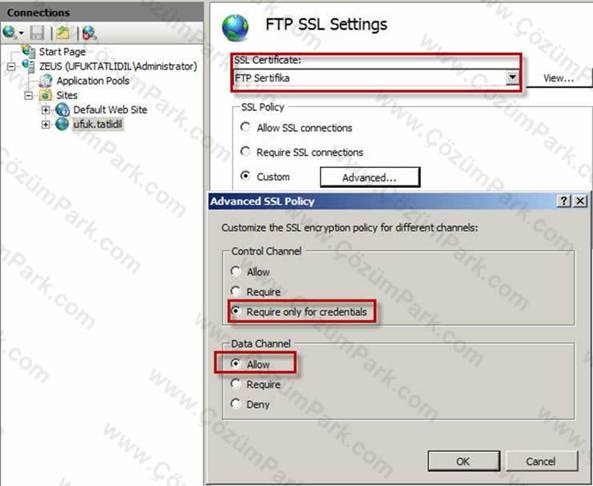Windows Server 2008 üzerinde SSL’li FTP Publish
Microsoft FTP Servisini 2008 Windows serisinde yeniden gözden geçirdi.Server 2008 üzerinde bulunan yeni FTP servisi çok daha güvenli hale geliştirilmiştir.Secure Sockets Layer(SSL)özelliği ile birlikte FTP server ile client arasında açılan oturum şifrelenmiş bir şekilde olur. İşlemlere başlamadan önce aşağıda belirttiğim companentleri Features bölümünden kurmanız gerekmektedir.
- IIS 7.0 Windows Server 2008 içerisinde yüklü olmalıdır.
- Internet Information Services Manager sistemde yüklenmelidir.
- Yeni FTP servisi sistemde yüklenmelidir.
FTP yayınlanması için bir adet root dosyası oluşturmalıyız.
“%SystemDrive%inetpubftproot” gibi bir dosya oluştrabilirsiniz.
Administrator kullanıcılarının bu dosya üzerinde gerekli izinleri alması için aşağıdaki komutu kullanabilirsiniz.
CACLS “%SystemDrive%inetpubftproot” /G administrators:F /T /E
Yukarıda belirttiğim adımları uyguladıktan sonra işlemlerimize başlayabiliriz.
Self-signed SSL Certificate ;
Internet Information Services Manager’ı açalım.
IIS managerda Computer Name’mimizi yazan bölüme tıkladıktan sonra Server Certificates’e çift tıklayalım.
Action pane altında Create Self-Signed Certificate seçeneğini seçelim ve isim verelim.
Bu adımlardan sonra sertifikamızı oluşturmuş oluyoruz. Sonrasında FTP Site Wizard ile beraber SSL tabanlı FTP sitesini oluşturalım. (FTP site sadece administrator account’u ile açılmaktadır.)
IIS manager’ı başlatalım. Connections pane altında Sites’ı genişletelim.
Sites’a sağ tıklayalım ve Add FTP Site diyelim.
FTP sitesi için bir isim atayalım ve FTP için bir yol belirleyelim ve Next ile bi sonraki adıma geçelim.
Bu ekranda FTP sitesinin hangi IP den ve Portdan yayınlayabileceğimizi seçebiliyoruz ayrıca ilk adımda oluşturduğumuz sertifikayı bu alanda SSL başlığı altında seçiyoruz ve SSL sertifikamızı gösteriyoruz. Eğer birden fazla site yayınlıyorsak sunucuda IP address alanında All Unassined seçili olmak durumdadır Varsayılan olarak FTP 21 portunu kullanır. Tabiî ki bu alanı değiştirmekte güvenli bir tercih olabilir. Ben varsayılan olarak 21 portu seçiyorum.
Bu alanda authentication tipi olarak Basic’i seçiyorum ve Authorization olarak ise FTP sitesine kimlerin erişmesi için izin vereceğimi belirliyorum. Eğer kurum içerisinde belirli kullanıcıların bu site’a erişimesini istiyorsanız Specified role sor user groups’u seçebilirsiniz. Ben bu yapıyı sadece Administrator user’ı login olması için düzenliyorum.
Finish Buttonuna tıkladıktan sonra artık başarılı bir şekilde güvenli bir FTP sayfası yayınlayabiliriz.
Ek olarak FTPS için yapılandırabileceğimiz diğer bir özellik ise Credantial bilgilerinin şifreli olarak gönderilmesi bu işlem için FTP sayfasını seçiyorum. FTP SSL settingse çift tıklıyorum.
Bu alanda ayrıca SSL sertificate altında oluşturmuş olduğum sertifikayı görebilirsiniz. Aynı zamanda use 128 bir encription for SSL’i işaretliyoruz.
Bu alanda control channel altında Reqire only for credentials seçeneğini seçiyoruz ve Data Channel altında Allow’u seçerek OK diyoruz.
Yaptığımız işlemler sonrasında güvenli bir şekilde FTP sayfanızı Publish edebilirsiniz.